Премахването на Денвър от компютъра е напълно

- 2043
- 41
- Allan Weber
Ако вашата дейност е свързана по някакъв начин с развитието на сайтове, тогава ще имате волно-неволно с локален сървър. Когато изключвате това, просто не можете да тествате шаблона за WordPress. Денвър е програма, която гарантира отстраняването на грешки на скриптове директно в локалната мрежа. Въпреки факта, че той е добър асистент за вас, все още могат да възникнат ситуации, когато трябва да се сбогувате с него, но как да премахнете Денвър от компютъра напълно, мнозина не знаят.

Премахването на Denwer с компютър напълно се случва според установената поръчка.
Премахването на Denwer е добре дошло, когато нуждата от него е изключена. Подобно решение може да бъде повлияно от по -интересно, според вас, което е същият софтуер, подобен по отношение на функциите.
Можете също така напълно да изоставите Денвър, ако по принцип просто не сте необходими за такъв софтуер. И като се има предвид фактът, че той все още заема свободното пространство на вашия компютър, наистина е полезно да премахнете Денвър от компютъра.
Процес на премахване
Ако сте взели такова решение, но не знаете как да го приложите, как да премахнете Denwer от компютър, след това първоначално нарисувайте полезна информация, така че по -късно всички действия да се извършват възможно най -точно и безупречно. Процесът на изтриване на софтуерно приложение в Денвър включва изтриване на файлове и виртуален диск. Едва след извършените тези две манипулации ще бъдете доволни от постигнатия резултат.
Изтриване на файл
Ако успешно изтриете други софтуерни приложения, тогава първоначално можете да решите, че можете да извършите такава процедура според обичайната схема за вас. За съжаление, при първия опит ще бъдете разочаровани и объркани, тъй като деинсталистът, познат ви с Extension Exe, определено няма да може да открие, независимо как вълнете съдържанието на папката.
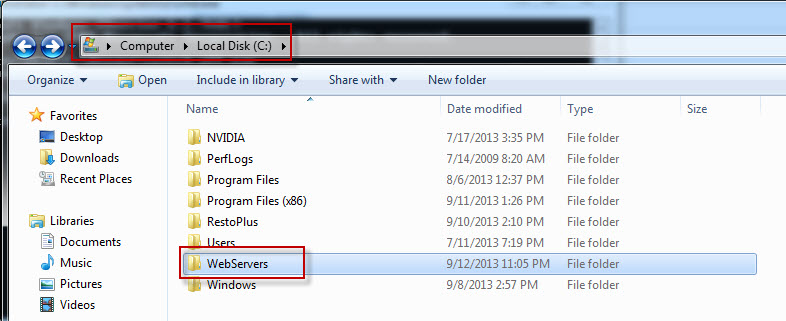
След такива безполезни търсения ще имате въпрос как да изтриете Denwer в Windows 7, ако няма DeInstal файл. Между другото, няма такъв DeInstal файл в папката на софтуера, който се намира в менюто "Старт". Човек обаче изобщо не трябва да изпада в отчаяние, а не да се разбира как да премахнете Денвър на Windows 7. Всичко не е толкова трудно, колкото може да изглежда на пръв поглед.
Първоначално трябва да посочите самата програма, че вече не се нуждаете от неговата работа. За да направите това, трябва да изберете една от опциите:
- Отворете програмата и щракнете върху бутона „Стоп Денвър“ в нея;
- Кликнете върху файл с името Stop and Extension Exe.
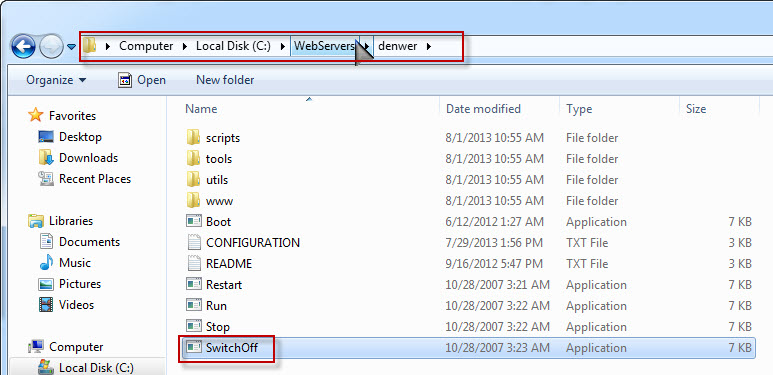
След като спрете програмата, сега трябва да премахнете самата папка. За вас е важно да вземете предвид, че файловете на сървъра са автоматично запазени в тази папка, така че тя не пречи на архивирането, по -специално MySQL бази данни. Ако отхвърлите подобни препоръки, бъдете твърде мързеливи, за да направите резервно копие, тогава веднага след като „кажете“ с Denwer завинаги, ще намерите загубата както на вашите сайтове, така и на вашите бази данни. Съгласете се, че загубата наистина ще бъде непоправима.
И така, изучавайки препоръките как да премахнете Денвър, трябва да запомните, че той не пречи на някои предупредителни действия, така че по -късно дълбоко разочарование да не ви страда.
Премахване на виртуалния диск
В процеса такава програма създава автоматично виртуален диск, който в повечето случаи с много редки изключения е маркиран с латинската буква „z“. Разбира се, след като сте проучили препоръките как да изтриете Denwer на Windows 10 или 7, вие сте пълни с надежди, че заедно с папката и всички файлове автоматично ще изчезнат и този виртуален диск. Каква ще бъде вашата изненада, когато след манипулациите, които сте направили, установявате, че Z CD продължава да съществува на вашия компютър.

Отново в това няма нищо ужасно и проблематично. Вземете следващата част от полезна информация за това как да премахнете локалния диск Z от Денвър и ще разберете, че можете да го направите успешно с такава процедура.
Кликнете върху бутона "Старт", подменюто ще се отвори, в долната част на който линията ще бъде "изпълнена", въведете командата "subst z: /d", без да променяте нищо, освен случаите, когато вашият виртуален диск е, противно Към обичайното етикетиране беше посочено друго писмо. В този случай, вместо буквата "z", въведете тази, под която е посочен вашият виртуален диск. Сега остава да кликнете върху клавиша "Enter".
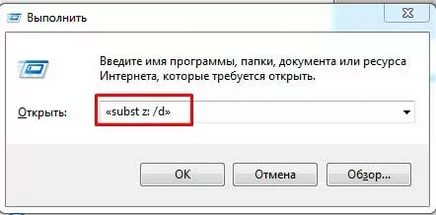
Както можете да видите, няма затруднения при извършването на такива технически манипулации. И изобщо не спира да разгледаме „автоматичното зареждане“, за да премахнете „неодушевените“ етикети, останали в него. Кликнете върху бутона "Старт", отидете на параметъра "Всички програми", намерете секцията "Автомобил", внимателно вижте дали има следи от програмата, които сте ликвидирали. Ако останете, кажете им сбогом, просто ги премахнете.
И така, след като сте изучили алгоритъма как да изтриете диска z denwer и самата програма, можете независимо, без външна помощ, е лесно да извършите такива манипулации на професионално ниво.

